
Αυτό το λογισμικό θα διατηρήσει τα προγράμματα οδήγησης σας σε λειτουργία και σε λειτουργία, διατηρώντας έτσι ασφαλή από συνηθισμένα σφάλματα υπολογιστή και αστοχία υλικού. Ελέγξτε τώρα όλα τα προγράμματα οδήγησης σας σε 3 εύκολα βήματα:
- Κατεβάστε το DriverFix (επαληθευμένο αρχείο λήψης).
- Κάντε κλικ Εναρξη σάρωσης για να βρείτε όλα τα προβληματικά προγράμματα οδήγησης.
- Κάντε κλικ Ενημέρωση προγραμμάτων οδήγησης για να λάβετε νέες εκδόσεις και να αποφύγετε δυσλειτουργίες του συστήματος.
- Το DriverFix έχει ληφθεί από το 0 αναγνώστες αυτόν τον μήνα.
Στα Windows 10, μπορείτε να χρησιμοποιήσετε την εφαρμογή "Ρυθμίσεις" για να απεγκαταστήσετε γρήγορα ανεπιθύμητες εφαρμογές λογισμικού που έχουν ήδη ληφθεί από το Κατάστημα Microsoft. Ωστόσο, οι προεπιλεγμένες εφαρμογές δεν μπορούν να καταργηθούν, εκτός αν το χρησιμοποιήσετε PowerShell.
Windows PowerShell σας δίνει την ελευθερία που αναζητάτε κατά την απεγκατάσταση των προγραμμάτων που δεν χρειάζεστε πλέον ή σπάνια χρησιμοποιείτε. Υποθέτοντας ότι έχετε εισαγάγει μια απλή εντολή PowerShell τουλάχιστον μία φορά, θα πρέπει να είναι εξίσου απλή η απεγκατάσταση μιας εφαρμογής.
Αλλά μερικές φορές, μπορείτε να συναντήσετε διαφορετικά σφάλματα και προβλήματα. Ακολουθώντας τα βήματα σε αυτό το άρθρο, μπορείτε να επιλύσετε αποτελεσματικά αυτά τα ζητήματα και να ξεχάσετε τα πάντα για την ακατάστατη επιφάνεια εργασίας που βλέπετε για μέρες.
Τι μπορώ να κάνω εάν το Windows PowerShell δεν καταργήσει την εγκατάσταση εφαρμογών;
1. Χρησιμοποιήστε το cmdlet που ονομάζεται Uninstall-Package
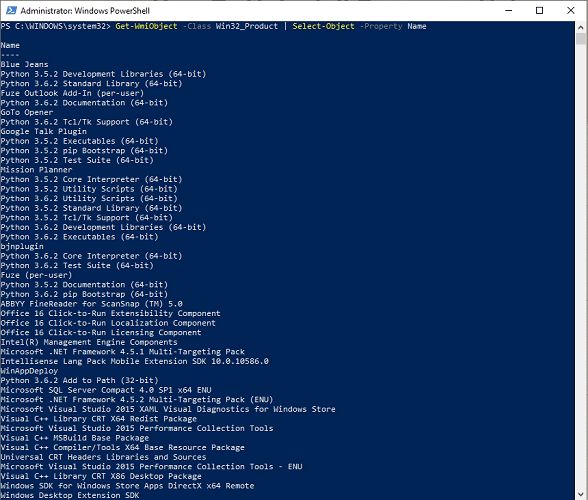
Η κατάργηση εφαρμογών είναι μια σχετικά απλή διαδικασία. Πρέπει να λάβετε μια λίστα με τις εφαρμογές που είναι εγκατεστημένες στον υπολογιστή μέσω της ακόλουθης εντολής: Get-WmiObject -Class Win32_Product | Επιλέξτε-αντικείμενο-όνομα ιδιοκτησίας.
Στη συνέχεια, αντιστοιχίστε μια μεταβλητή στην εν λόγω εφαρμογή: $ MyApp = Get-WmiObject -Class Win32_Product | Where-Object {$ _. Name -eq "Δωρεάν εργαλεία"}. Σε αυτό το σημείο, η απεγκατάσταση καλώντας τη μέθοδο απεγκατάστασης συνήθως λειτουργεί σαν αεράκι: $ MyApp. Απεγκατάσταση ().
Εάν αυτό δεν συμβεί και δεν μπορείτε να βρείτε την εφαρμογή που αναφέρεται, χρησιμοποιήστε το cmdlet Get-Package. Εάν θέλετε να βρείτε την εφαρμογή με την ονομασία Camera, για παράδειγμα, εισαγάγετε αυτήν την εντολή: Get-Package -Provider Programs -IncludeWindowsInstaller -Name «Κάμερα».
PowerShell θα είναι πλέον σε θέση να το εντοπίσει. Μπορείτε περαιτέρω να χρησιμοποιήσετε το cmdlet που ονομάζεται Κατάργηση εγκατάστασης-Πακέτο. Κατανεμημένα απλά, μπορείτε να ξεφύγετε από τον καθορισμό της παραμέτρου -Name, ακολουθούμενη από το όνομα του πακέτου τις περισσότερες φορές.
2. Εναλλακτική εντολή PowerShell για απεγκατάσταση εφαρμογών
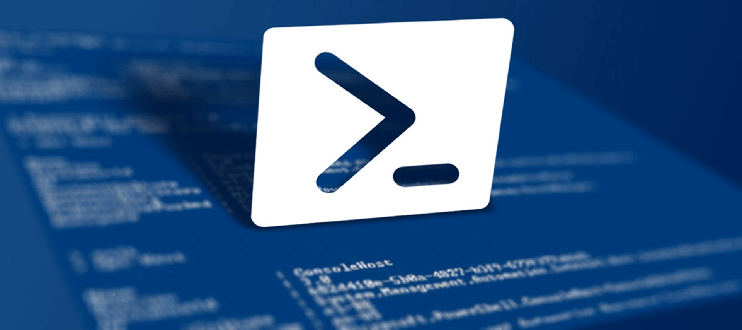
Η χρήση του cmdlet Uninstall-Package θα μπορούσε, τεχνικά, να διορθώσει το λάθος, αλλά δεν είναι πάντα ο πιο γρήγορος τρόπος. Προκειμένου να διατηρήσουμε τα πράγματα απλά, θα μοιραστούμε μαζί σας μια άλλη εντολή που δεν διαρκεί.
Απλώς πρέπει να γνωρίζετε το όνομα της εφαρμογής που θέλετε να απεγκαταστήσετε. Ας υποθέσουμε ότι δεν υπάρχει πρόβλημα, εδώ είναι το κόλπο:
$ uninstall32 = gci “HKLM: SOFTWAREWow6432NodeMicrosoftWindowsCurrentVersionUninstall” | foreach {gp $ _. PSPath} |; {$ _ -match "ΟΝΟΜΑ ΛΟΓΙΣΜΙΚΟΥ"} | επιλέξτε UninstallString
$ uninstall64 = gci “HKLM: SOFTWAREMicrosoftWindowsCurrentVersionUninstall” | foreach {gp $ _. PSPath} |; {$ _ -match "ΟΝΟΜΑ ΛΟΓΙΣΜΙΚΟΥ"} | επιλέξτε UninstallString
αν ($ uninstall64) {
$ uninstall64 = $ uninstall64.UninstallString -Replace "msiexec.exe", "" -Replace "/ I", "" -Replace "/ X", ""
$ uninstall64 = $ uninstall64.Trim ()
Γράψτε "Κατάργηση εγκατάστασης…"
έναρξη-διαδικασία "msiexec.exe" -arg "/ X $ uninstall64 / qb" -Wait}
αν ($ uninstall32) {
$ uninstall32 = $ uninstall32.UninstallString -Replace "msiexec.exe", "" -Replace "/ I", "" -Replace "/ X", ""
$ uninstall32 = $ uninstall32.Trim ()
Γράψτε "Κατάργηση εγκατάστασης…"
έναρξη-διαδικασία "msiexec.exe" -arg "/ X $ uninstall32 / qb" -Wait}
3. Δεν πρέπει να απεγκατασταθούν όλες οι εφαρμογές
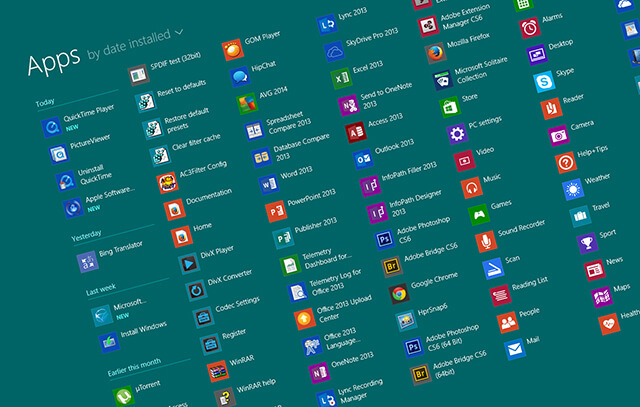
Είναι Windows PowerShell δεν μπορείτε να απεγκαταστήσετε ένα συγκεκριμένο πρόγραμμα; Παίρνουμε την απογοήτευσή σας, αλλά ας προσφέρουμε αυτήν τη σοφία. Ορισμένες ενσωματωμένες εφαρμογές είναι πραγματικά ενσωματωμένες στο λειτουργικό σύστημα και η κατάργησή τους πιθανότατα θα προκαλέσει περισσότερο κακό παρά καλό.
Οι προσπάθειές σας τελικά οδηγούν στο να λάβετε το ίδιο μήνυμα που διαβάζει Αυτή η εφαρμογή αποτελεί μέρος των Windows και δεν μπορεί να απεγκατασταθεί ανά χρήστη. Δεν υπάρχει αμφιβολία ότι θα μπορούσατε να βρείτε μερικούς σκιερούς τρόπους για την κατάργησή τους, αλλά μερικές φορές οι εφαρμογές αφήνουν πίσω τους ανεπιθύμητα ίχνη.
Τούτου λεχθέντος, εάν επιτύχετε τελικά μετά την ανάγνωση αυτού, παρακαλώ σχολιάστε παρακάτω. Είμαστε πρόθυμοι να ακούσουμε τη γνώμη σας.
ΔΙΑΒΑΣΤΕ ΕΠΙΣΗΣ:
- Εκτελέστε αυτό το σενάριο Powershell για να καταργήσετε τις προεπιλεγμένες εφαρμογές από την εικόνα των Windows 10
- Το Windows PowerShell σταμάτησε να λειτουργεί: Δοκιμάστε αυτές τις 4 επιδιορθώσεις
- Το PowerShell δεν αναγνωρίζεται; Δείτε αυτές τις λύσεις


